ImageMagick е много популярен софтуерен пакет с отворен код, който се използва за редактиране на растерни изображения. Той може да чете и пише около 100+ типа изображения като PNG, SVG, JPG, TIFF, GIF и много други. Той осигурява различни функционалности като регулиране на цветовете на изображението, преоразмеряване, огледално отражение, завъртане, срязване на изображенията и изчертаване на линии като елипси, криви на Бези и полигони. Това е мултиплатформено приложение, което може да работи на Windows и Mac OS, както и на Android OS и iOS. В тази публикация ще научим как да инсталираме най-новата версия на ImageMagick на Ubuntu 20.04 LTS система.
Инсталиране на ImageMagick на Ubuntu 20.04
Imagemagick може да бъде инсталиран на Ubuntu 20.04, използвайки тези два метода:
- Използване на хранилището на apt пакет
- От изходния файл
Инсталирайте ImageMagick, като използвате хранилището на пакети APT
Използвайки този метод, можем да инсталираме най-новата стабилна версия на Image magick от официалното хранилище на APT на ubuntu.
На първо място, актуализирайте APT кеш хранилището на вашата система, като въведете командата, дадена по-долу:
$ sudo apt актуализация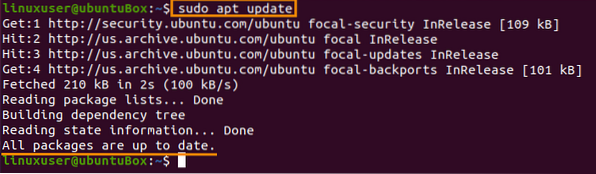
След актуализиране на хранилището на пакети на вашата система, инсталирайте ImageMagick, като използвате командата, дадена по-долу:
$ sudo apt инсталирайте imagemagick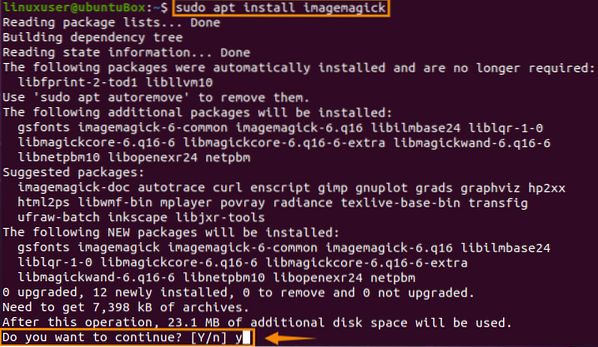
Въведете „y“ и щракнете върху „Enter“, за да предоставите допълнително дисково пространство и да продължите процеса на инсталиране на ImageMagick.
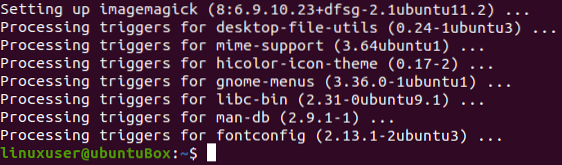
След като ImageMagick бъде инсталиран, потвърдете инсталацията, като въведете командата, предоставена по-долу:
$ convert logo: лого.gif
Тази команда ще създаде лого.gif файл във вашата директория „Начало“.
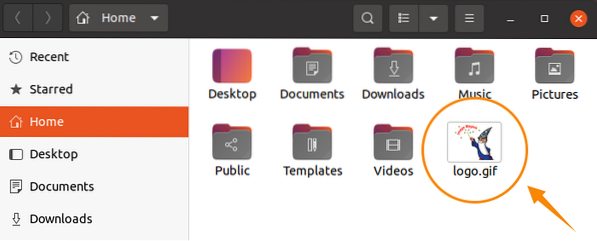
Ако файл с лого на ImageMagick също е създаден във вашата директория „Начало“, това означава, че ImageMagick е успешно инсталиран във вашата система.
Как да инсталирам ImageMagick от изходния файл
Следвайки този процес, можете да изтеглите и инсталирате най-новата версия на ImageMagick на вашия Ubuntu 20.04 система.
На първо място, преди дори да изтеглите изходните файлове на ImageMagick, ImageMagick изисква среда за разработка като компилатор и други необходими инструменти за разработка, така че трябва да инсталирате инструменти за изграждане на основи, като използвате командата, дадена по-долу:
$ sudo apt инсталирайте компилация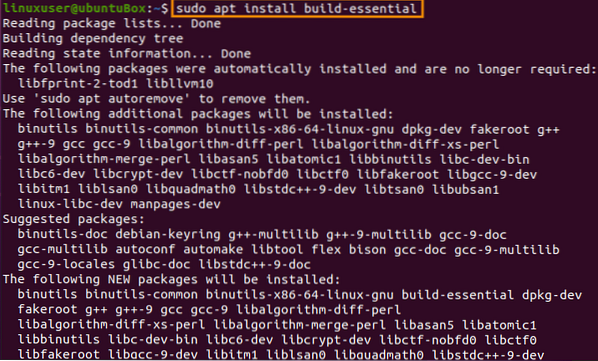
Следващата стъпка е да изтеглите изходните файлове на ImageMagick от официалния уебсайт на ImageMagick, като въведете командата, предоставена по-долу:
$ wget https: // www.imagemagick.org / изтегляне / ImageMagick.катран.gz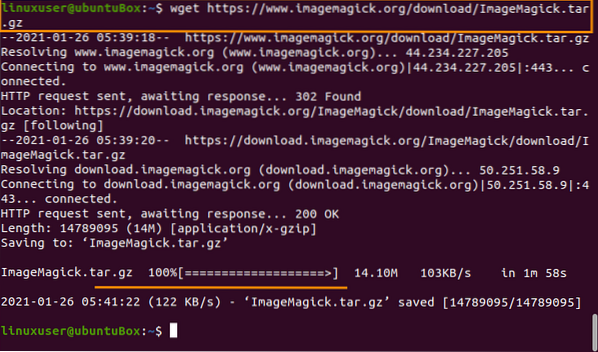
След като изтеглянето на изходния файл на ImageMagick приключи, извлечете го с помощта на командата, дадена по-долу:
$ tar xzvf ImageMagick.катран.gz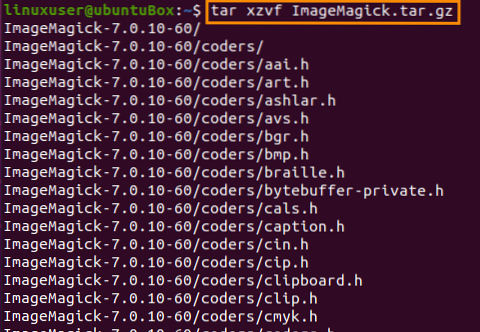
След извличането на пакета ImageMagick, преминете към директорията ImageMagick, като използвате командата “cd”:
$ cd ImageMagick-7.0.10-60 /
Добре, сега, за да извършите компилацията на ImageMagick и конфигурацията, въведете командата, дадена по-долу:
$ ./ конфигуриране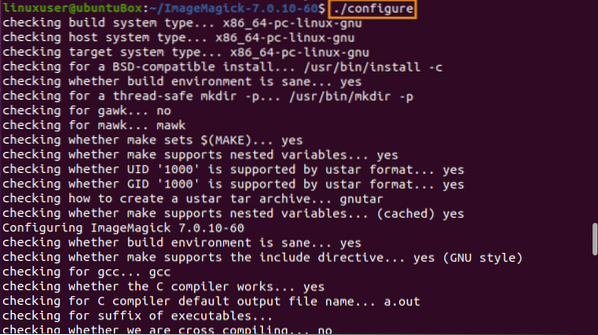
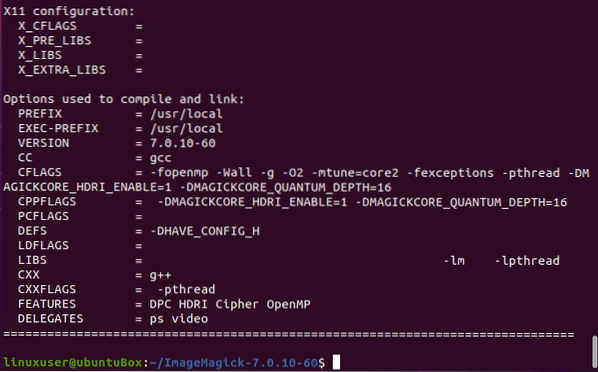
И изпълнете командата „make“:
$ марка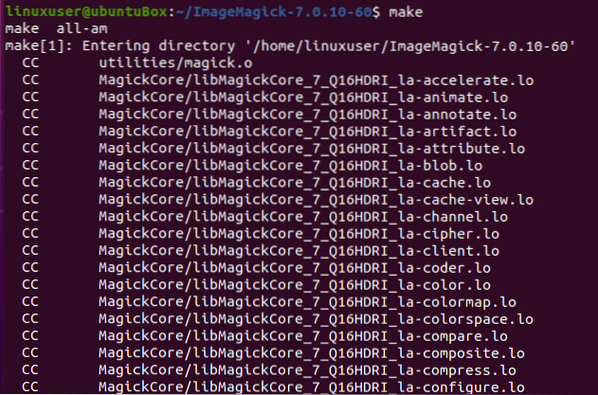
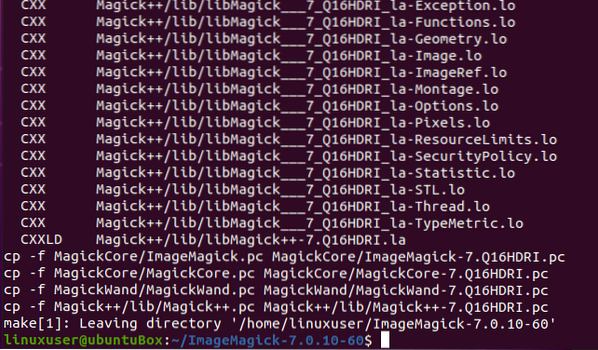
Ако “make” не е инсталиран, инсталирайте го, като използвате командата, дадена по-долу:
$ sudo apt install make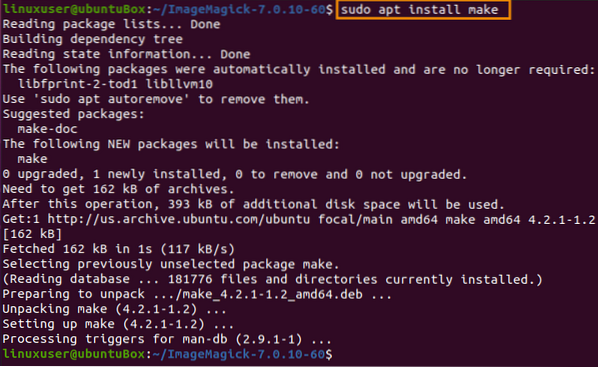
След успешната компилация на ImageMagick го инсталирайте чрез следната команда:
$ sudo make install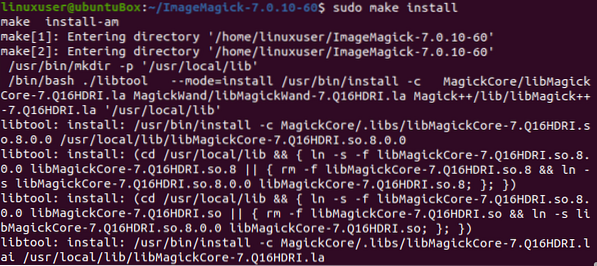
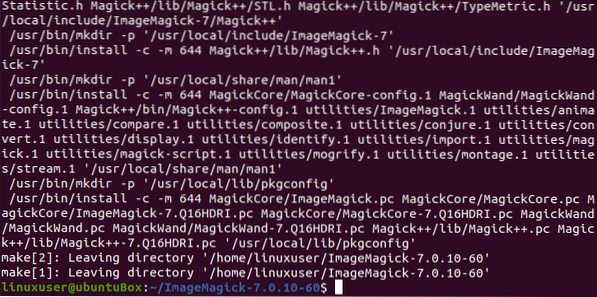
Сега, след инсталационния процес на ImageMagick, последната стъпка е да конфигурирате свързването на динамичното свързване при изпълнение.
$ sudo ldconfig / usr / local / lib
След като всички горепосочени процеси бъдат следвани и завършени успешно, можете да проверите инсталирането на ImageMagick, като въведете командата, предоставена по-долу:
$ magick - версия
Можете да видите, че най-новата версия 7.0.10-60 се инсталира успешно на Ubuntu 20.04 LTS система.
Заключение
ImageMagick е стар, но мощен инструмент, използван от нейната общност по целия свят и тази публикация ви показа как да инсталирате най-новата си версия на Ubuntu 20.04 LTS операционна система.
 Phenquestions
Phenquestions


